Hur man kommer åt senaste objekt från MacOS Dock
Att få snabb åtkomst till de senaste föremålen(quick access to recent items) är något varje Mac -användare önskar eftersom det omedelbart låter dem återgå till sitt tidigare oavslutade arbete. Du kanske vill fortsätta läsa PDF -filen som någon skickade till dig igår, eller så kanske du vill avsluta berättelsen som du lämnade oavslutad i går kväll.
Om du inte har alla dessa filer på skrivbordet kan du verkligen inte komma åt dem med några få klick. Även om du bestämmer dig för att lagra dessa filer på skrivbordet, finns det en begränsad mängd utrymme som du inte kan gå utöver.

Om du besväras av dessa begränsningar finns det en dold funktion i dockan(Dock) på din Mac som hjälper dig. Den här funktionen hjälper till att lägga till objekt som du använder ofta i Dock så att du snabbt kan komma åt dem.
Lägg till Stacken för senaste föremål till Dock(Add The Recent Items Stack To The Dock)
Det finns redan ett antal appar i Dock på din Mac . Om du för markören till botten av skärmen kommer du att avslöja Dock med allt den har i sig.
Dock är(Dock) inte begränsad till vad den visar som standard. En av dess dolda funktioner är möjligheten att lägga till dina anpassade objekt till listan(add your custom items to the list) . På så sätt kan du lägga till en anpassad stack till Dock som visar senaste objekt på din Mac .
När stacken väl har lagts till är det sedan bara att klicka på den för att få upp dina senaste filer. Så här gör du med terminalen:
Launch the Terminal app on your Mac. Type in the following command into the Terminal and hit Enter.
defaults write com.apple.dock persistent-others -array-add '{ "tile-data" = {"list-type" = 1; }; "tile-type" = "recents-tile";}' && \killall Dock

En ny stack läggs till i Dock och du kan klicka på den för att öppna den.
Som standard visar stacken de nyligen öppnade programmen på din Mac . Du kan behålla den om du vill, eller så kan du anpassa den för att visa något annat istället.
Ersätt de senaste apparna med andra filtyper(Replace Recent Apps With Other File Types)
Om de senaste apparna inte är vad du letar efter och du hellre föredrar snabb åtkomst till dina senaste dokument, till exempel, kan du ändra stacken i Dock för att visa dessa objekt därefter.
Att anpassa den nyligen tillagda stacken är lika enkelt som att klicka på den och välja ett alternativ. Du behöver inte ens köra några kommandon den här gången för att få stacken att visa dina valda objekt i listan.
Hitta den nyligen tillagda stacken i Dock , högerklicka på stacken och välj något av alternativen som visas högst upp i menyn. Dessa alternativ inkluderar Senaste applikationer, Senaste dokument, Senaste servrar, Senaste volymer(Recent Applications, Recent Documents, Recent Servers, Recent Volumes) och Senaste objekt(Recent Items) .

Beroende på vad du väljer kommer stapeln att visa dina föremål därefter.

Du kan också leka med andra alternativ tills det uppfyller dina behov.
Lägg till ytterligare anpassade staplar till Dock(Add Additional Custom Stacks To The Dock)
Om du behöver tillgång till senaste objekt som är av olika slag, skulle en stack inte vara tillräckligt för dig. Du kommer att behöva lägga till ytterligare stackar var och en med sin egen filtyp till din Macs Dock .
Så här lägger du till det:
Starta Terminal -appen och kör följande kommando i den.
defaults write com.apple.dock persistent-others -array-add '{ "tile-data" = {"list-type" = 1; }; "tile-type" = "recents-tile";}' && \killall Dock
När en ny stack dyker upp i Dock högerklickar du på stapeln och väljer de filtyper du vill att den ska visa.
Du kan köra kommandot ovan så många gånger du vill. Det kommer att lägga till en stack varje gång. Du kan sedan anpassa vad var och en av dessa stackar visar i Dock på din Mac .
Lägg till stack för anpassade senaste objekt i Dock(Add Custom Recent Items Stack To The Dock)
Om du har märkt det låter standardstacken dig bara komma åt vissa senaste filtyper. Om du vill ha mer än så finns det inget alternativ i snabbmenyn för att göra det. Det betyder dock inte att du inte kan lägga till anpassade senaste objekt till din Dock .
Mac har en annan användbar funktion som heter Smart Folders(useful feature called Smart Folders) . Dessa är faktiskt sparade sökningar som hjälper dig att snabbt hitta de filer och filtyper du letar efter på din Mac . När(Once) du har skapat en smart mapp(Smart Folder) kan du faktiskt fästa den i Dock och komma åt den därifrån.
Detta ger dig fler alternativ och kontroll över vad du kan komma åt från Dock . Så här gör du:
Skapa en anpassad smart mapp(Smart Folder) efter eget val på din Mac . Kanske en mapp som visar de nyligen öppnade PDF - filerna på din Mac . Din skärm bör se ut ungefär som följande.
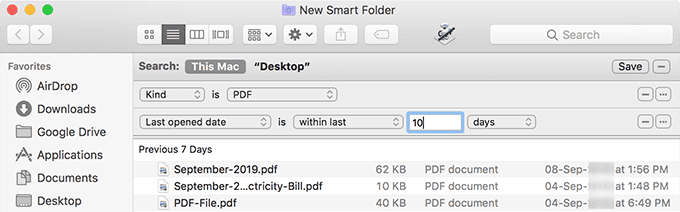
Klicka på Spara(Save) , ange ett namn för din Smart Folder och spara mappen på skrivbordet.

När du ser mappen på skrivbordet drar du och släpper den på Dock . Då sitter den där.
Fläktlayouten kanske(Fan) inte är lämplig för PDF -filer. Så högerklicka på stacken i Dock och välj Grid . Det borde se mycket bättre ut nu.

Visa fler senaste föremål i Dock(Show More Recent Items In The Dock)
Som standard kommer en stack bara att visa upp till 10 senaste objekt i en lista. Om du behöver mer än så måste du ändra ett värde på din Mac som visas nedan.
Klicka(Click) på Apple -logotypen i det övre vänstra hörnet och välj Systeminställningar(System Preferences) .
Välj Allmänt(General) på följande skärm. Du hittar sedan ett alternativ som säger Senaste objekt(Recent Items) . Använd rullgardinsmenyn bredvid alternativet för att välja antalet objekt du vill ha i stacklistan.

Du kan visa maximalt 50 objekt i en stack som är fäst på Dock .
Ta bort stack för senaste objekt från Dock(Delete Recent Items Stack From The Dock)
Om du inte längre behöver en stack med nyligen föremål kan du få den borttagen genom att klicka på ett alternativ i Dock .
Hitta högen du vill ta bort, högerklicka på högen och välj Ta bort från Dock(Remove from Dock) .

Stacken kommer inte längre att visas i din Dock .
Related posts
5 sätt att avslöja vägen till en fil på MacOS
Hur man gör en MacOS Installer på ett USB-minne
Hur man lägger till en menygenväg för att stänga av MacOS Finder
Hur man ställer in och använder MacOS-diktering
Hur man visar dolda filer i MacOS
Hur man skapar symboliska länkar på din Mac
Hur man skriver ut i svartvitt på Mac
Visa sparade Wi-Fi-lösenord (WPA, WEP) på OS X
Säkerhetskopiera din Mac med Time Machine
De bästa apparna för Mac 2020
5 sätt att tvinga bort appar på din Mac
Extern hårddisk visas inte i Windows eller OS X?
Mac-tangentbordsgenvägar för när din Mac fryser
CleanMyMac X-recension: Är det den bästa rengöringsappen för MacOS?
Mac-brandvägg: Hur man aktiverar och konfigurerar den
Hur man skapar och använder smarta mappar på MacOS
Hur man kör overifierade appar på MacOS
Hur man återställer en mapp som har förvandlats till ett paket i OS X
Så här fixar du att Google Drive inte synkroniseras på Mac
Ändra eller förfalska en MAC-adress i Windows eller OS X
